win 10 ie浏览器 Win10如何打开IE浏览器
更新时间:2023-10-25 10:01:26作者:jiang
win 10 ie浏览器,Win10如何打开IE浏览器?随着技术的不断发展,各种浏览器如雨后春笋般出现,但IE浏览器作为最古老和最常用的浏览器之一,在一些特定的情况下仍然有其独特的优势和需求,尽管Win10默认安装了Edge浏览器,但有时我们仍然需要打开IE浏览器来访问特定的网站或使用某些功能。如何在Win10系统中打开IE浏览器呢?在本文中我们将详细介绍几种简便的方法,帮助您快速打开IE浏览器。无论您是个人用户还是企业用户,都能从中受益。
方法如下:
1.我们可以点击WIN10的开始菜单,然后打开所有应用。
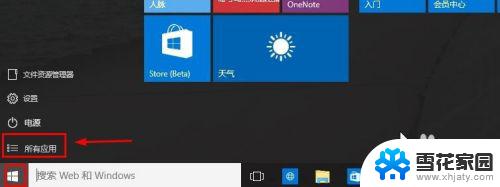
2.然后在windows附件中我们可以找到IE浏览器打开。
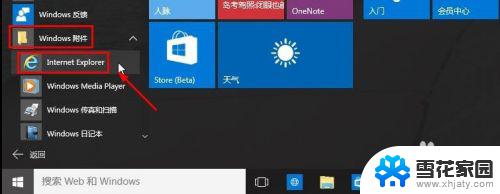
3.当然为了以后我们使用的方便,我们可以在这里的IE上单击鼠标右键。将IE固定在任务栏上或者开始菜单中,这样以后会方便些。
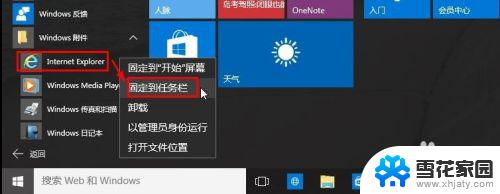
4.这里我们将IE浏览器固定在了任务栏。
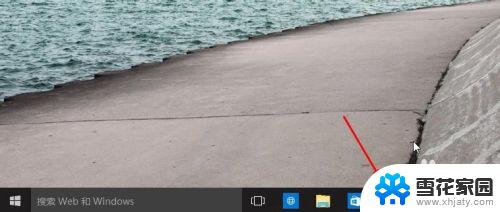
5.这样就打开了IE浏览器,IE浏览器版本为IE11版本。
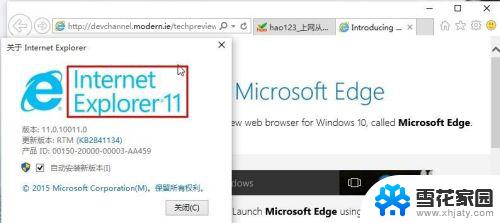
6.当然我们在C盘程序文件夹下面也可以找到IE浏览器,然后打开。这里建议大家发送到桌面快捷方式即可。
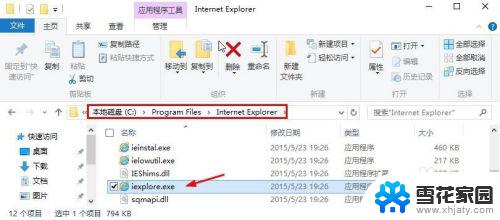
7.当然我们也可以先打开WIN10的斯巴达浏览器,然后点击右上角的点状图标。出现界面中选择使用IE浏览器打开,这样也是可以打开IE浏览器的。
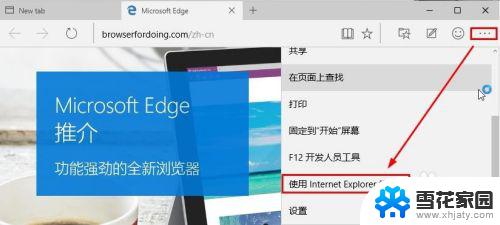
以上就是win 10 ie浏览器的所有内容,如果您遇到了这种情况,可以按照本文的方法进行解决,希望这能帮助到大家。
win 10 ie浏览器 Win10如何打开IE浏览器相关教程
-
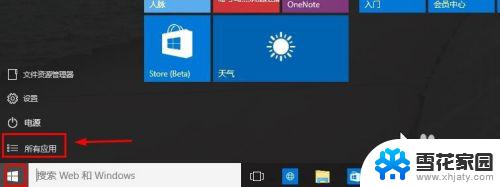 电脑怎样打开ie浏览器 Win10如何快速打开IE浏览器
电脑怎样打开ie浏览器 Win10如何快速打开IE浏览器2023-10-25
-
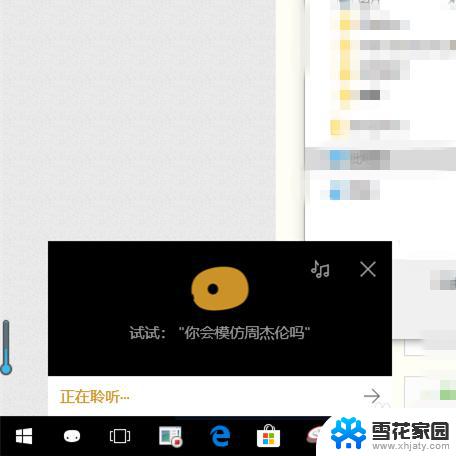
-
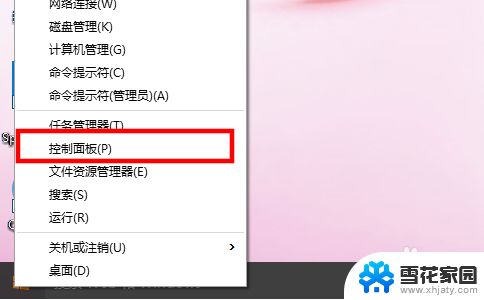 win10如何默认ie浏览器 win10怎样将IE设置为默认浏览器步骤
win10如何默认ie浏览器 win10怎样将IE设置为默认浏览器步骤2024-02-09
-
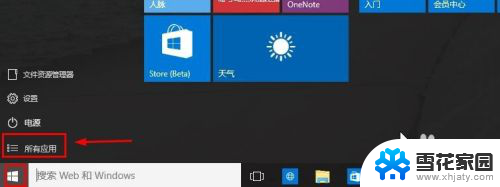 win10打开浏览器 Win10打开IE浏览器的步骤
win10打开浏览器 Win10打开IE浏览器的步骤2023-12-21
- ie浏览器 打开 win10打开Internet Explorer浏览器的方法
- 怎么卸载ie浏览器 win10 win10系统电脑卸载IE浏览器的步骤
- ie浏览器win10怎么兼容 如何在Windows 10上打开IE浏览器的兼容模式
- windows10浏览器如何调回ie IE浏览器切换方法
- ie浏览器在电脑上怎么找 win10找不到IE浏览器怎么办
- win10浏览器位置 win10 IE浏览器在哪里下载
- 电脑窗口颜色怎么恢复默认 Win10系统默认颜色设置恢复教程
- win10系统能用f12一键还原吗 戴尔按f12恢复系统操作步骤
- 怎么打开电脑文件管理器 Win10资源管理器打开方式
- win10ghost后无法启动 Ghost Win10系统无法引导黑屏怎么解决
- 联想win10还原系统怎么操作系统 联想一键恢复功能使用方法
- win10打印机usb printer 驱动程序无法使用 电脑连接打印机USB无法识别怎么办
win10系统教程推荐
- 1 电脑窗口颜色怎么恢复默认 Win10系统默认颜色设置恢复教程
- 2 win10ghost后无法启动 Ghost Win10系统无法引导黑屏怎么解决
- 3 win10打印机usb printer 驱动程序无法使用 电脑连接打印机USB无法识别怎么办
- 4 w10自带的杀毒软件如何关闭 Windows10系统如何关闭自带杀毒软件
- 5 怎样查看wifi的ip地址 Win10连接wifi后如何查看IP地址
- 6 win10系统经常出现蓝屏 win10蓝屏死机怎么办
- 7 windows 网络修复 win10网络问题排查与修复指南
- 8 电脑怎么弹出桌面 Win10快速显示桌面的快捷键是什么
- 9 win10 删除更新文件 win10更新文件删除方法
- 10 怎么修改电脑图标大小设置 Win10桌面图标大小改变方式